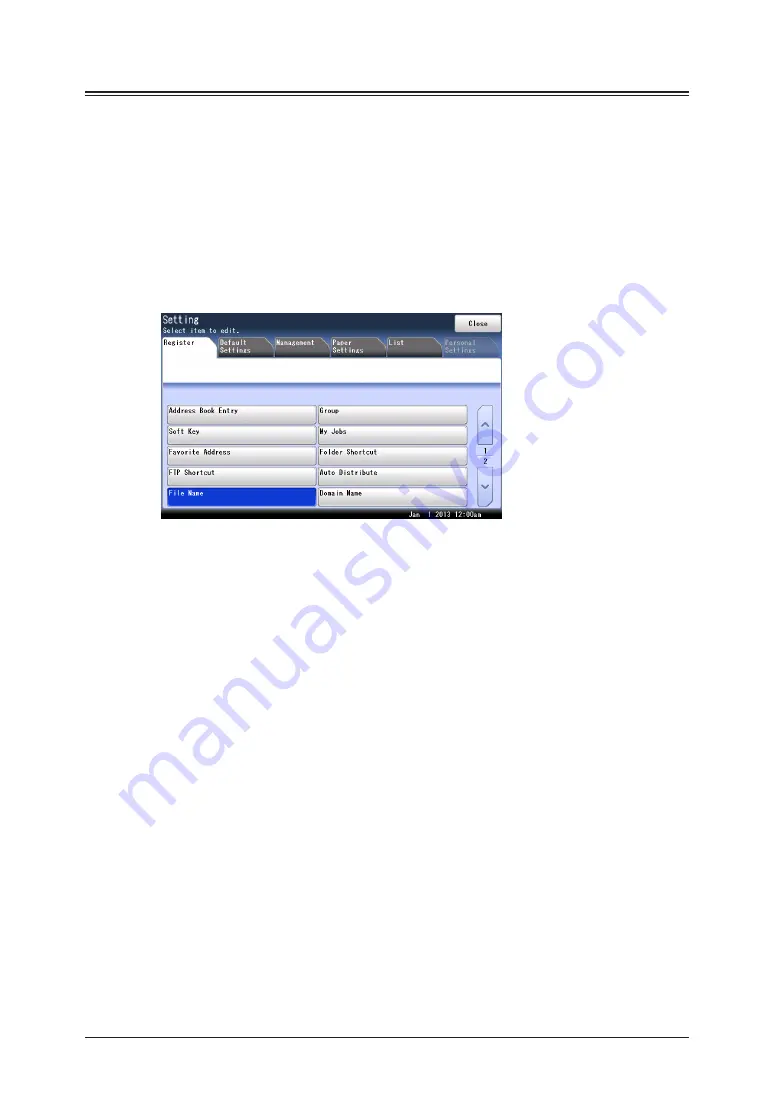
7-44 Registering other settings
Registering / Editing file names
You can register up to 20 file names to use for scanned image data in advance.
Registering / Editing
1
Press [Setting] on My MFP Menu screen.
If My MFP Menu screen is not displayed, press <Mode> repeatedly until My MFP menu
screen is displayed.
2
Press [Register].
3
Press [File Name].
4
Select a new button.
To change a file name that is already registered, select the file name you want to change.
5
Enter the file name, and press [Enter].
•
Up to 80 characters can be entered.
•
For details on entering characters, see chapter 1, “Entering characters” in the
Administrator’s Guide.
•
To continue to register or edit file names, repeat the procedure from step 4.
Deleting
Delete all the characters in step 4 of “Registering / Editing”, and press [Enter].
Summary of Contents for MFX-3590
Page 1: ...Scanner and Fax Guide Plain paper digital Fax Copier Printer Scanner...
Page 31: ...1 24 Scanning with a TWAIN driver This page intentionally left blank...
Page 63: ...2 32 Advanced scan functions This page intentionally left blank...
Page 147: ...5 16 Checking specified destinations This page intentionally left blank...
Page 161: ...6 14 Printing journals This page intentionally left blank...
Page 207: ...7 46 Registering other settings This page intentionally left blank...














































